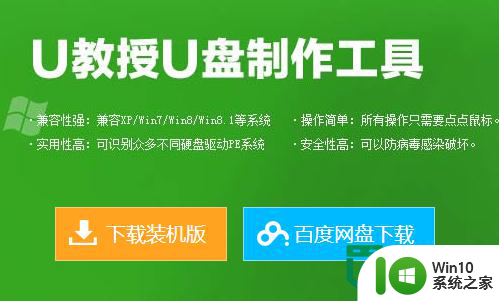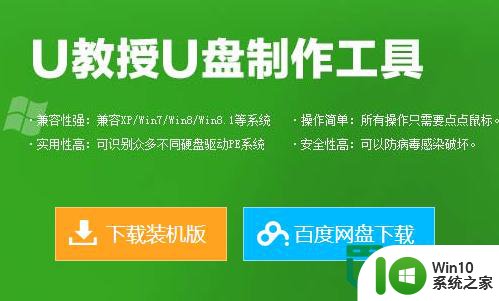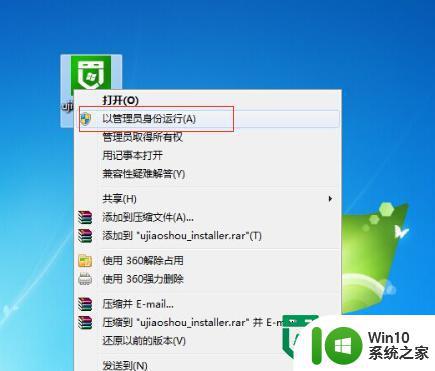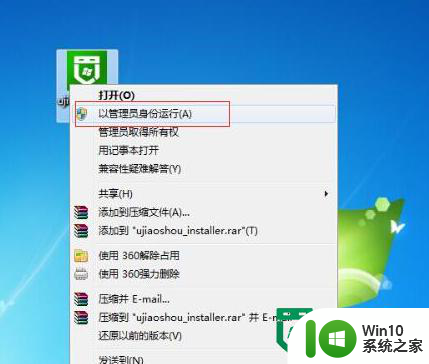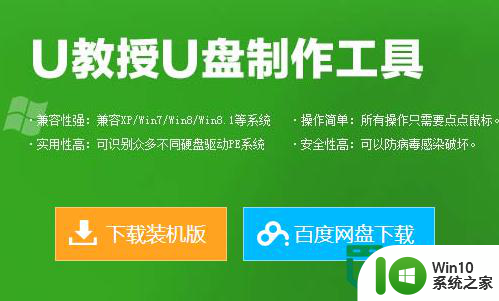金士顿u盘启动盘详细制作方法 金士顿u盘启动盘制作步骤
更新时间:2024-04-10 14:40:12作者:jiang
金士顿U盘启动盘是一种非常方便实用的工具,能够帮助我们在电脑出现故障或需要重装系统时快速进行系统恢复或安装,制作金士顿U盘启动盘并不复杂,只需要按照一定的步骤进行操作即可。在本文中我们将详细介绍金士顿U盘启动盘的制作方法,让您轻松掌握制作技巧,确保您在需要时能够快速应对各种系统问题。
具体的操作方法:
1、一般是准备一个4G以上的金士顿U盘,然后连接上电脑;

2、下载U教授U盘制作工具,右键点软件选中“以管理员的身份运行”项;
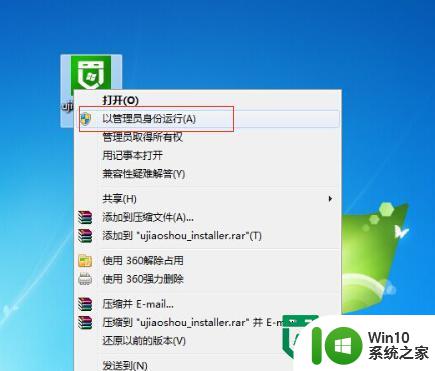
3、安装完软件并打开,软件会自动识别电脑中的移动硬盘,选中你要制作的U盘;
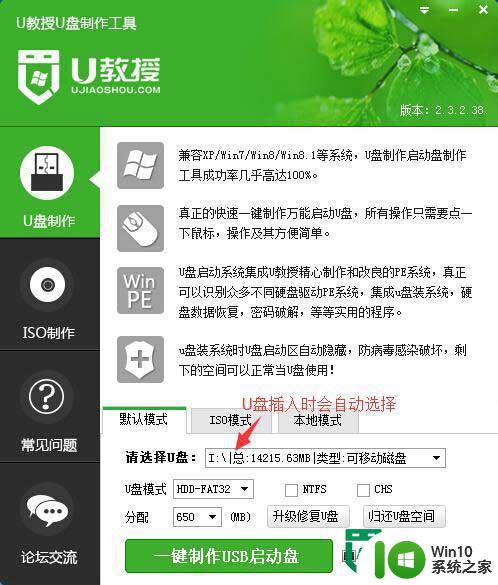
4、尽量退出杀毒软件和安全防护软件以免制作失败;
5、点击“一键制作USB启动盘”按钮 ,程序会提示是否继续,确认所选U盘无重要数据后开始制作;
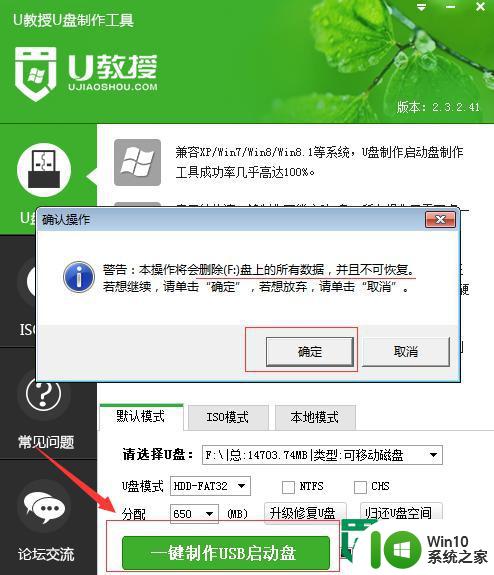
6、随后等待软件制作U盘启动盘完成即可。
以上就是关于金士顿u盘启动盘详细制作方法的全部内容,有出现相同情况的用户就可以按照小编的方法了来解决了。